Hostwinds مدونة
نتائج البحث عن:
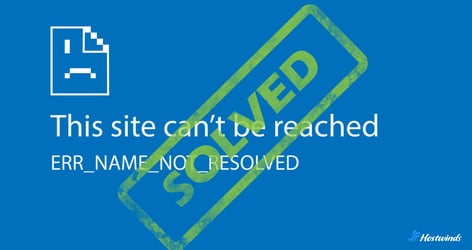
ERR_NAME_NOT_RESRIVER ERRRAY: 12 طريقة لإصلاحه
بواسطة: Hostwinds Team / أبريل 24, 2024
ماذا يعني "err_name_not_resolved"؟
err_name_not_resolved هو خطأ متعلق بـ DNS يشير إلى أن المتصفح لم يكن قادرًا على حل اسم المجال (URL) لموقع الويب المطلوب إلى عنوان IP المقابل.بمعنى آخر ، لم يتمكن المتصفح من العثور على عنوان IP المرتبط باسم المجال.
الأسباب الشائعة لـ "err_name_not_resolved"
تعتمد المتصفحات على نظام اسم المجال (DNS) لتحويل أسماء المجال القابلة للقراءة البشرية (على سبيل المثال ، HostWinds.com) إلى عناوين IP القابلة للقراءة الآلي (على سبيل المثال ، 192.0.2.1).
عندما يكون المتصفح غير قادر على إكمال عملية التحويل هذه ، قد يكون ذلك بسبب أحد الأسباب أو أكثر من الأسباب التالية:
خادم DNS: قد يكون خادم DNS منخفضًا أو بطيئًا أو يواجه صعوبات تقنية.
رابط خطأ: قد يكون اسم المجال أخطاء إملائية أو تنسيق بشكل غير صحيح.
اتصال الإنترنت: يمكن أن يمنع اتصال الإنترنت ضعيف أو غير مستقر المتصفح من الوصول إلى خادم DNS.
تكوين شبكة: يمكن أن تتداخل إعدادات الشبكة الخاطئة أو جدران الحماية أو خوادم الوكيل مع دقة DNS.
ذاكرة التخزين المؤقت وملفات تعريف الارتباط المتصفح: يمكن أن تسبب ذاكرة التخزين المؤقت والملفات تعريف الارتباط التي عفا عليها الزمن أو التالفة مشاكل مع دقة DNS.
مشكلات تكوين الجهاز: يمكن أن تؤدي إعدادات الشبكة غير الصحيحة على جهاز المستخدم أيضًا إلى هذا الخطأ.
12 طريقة لإصلاح "err_name_not_resolved"
مع العديد من الأسباب المحتملة وراء الخطأ ، هناك أيضًا عدة طرق لإصلاحه.
1. تحقق من عنوان URL
تأكد من أن عنوان URL الذي كتبته في شريط عنوان المتصفح صحيح.
- تحقق من أي أخطاء إملائية أو فترات مفقودة أو إضافية أو شخصيات خاصة.
- تأكد من الاستخدام الصحيح للبادئات مثل http: // أو https: //.
- إذا كنت غير متأكد من عنوان URL الصحيح ، فحاول البحث عن موقع الويب في محرك البحث والوصول إليه من هناك.
2. مسح ذاكرة التخزين المؤقت وملفات تعريف الارتباط المتصفح
يمكن أن يؤدي ذاكرة التخزين المؤقت والملفات تعريف الارتباط التي عفا عليها الزمن أو التالف إلى فشل المتصفح في حل أسماء المجال.
- لمسح ذاكرة التخزين المؤقت وملفات تعريف الارتباط ، الوصول إلى إعدادات المتصفح أو تفضيلاتها.ابحث عن خيارات مسح بيانات التصفح ، وذاكرة التخزين المؤقت ، وملفات تعريف الارتباط ، ثم اختر مسحها.
- أعد تشغيل متصفحك وحاول الوصول إلى الموقع مرة أخرى.
3. تحقق من اتصال الإنترنت
تحقق من أن جهازك متصل بالإنترنت.
- اختبر اتصالك من خلال زيارة مواقع الويب الأخرى أو استخدام أداة تشخيص الشبكة.
- إذا لم يكن متصلاً ، استكشش المشكلة من خلال إعدادات Wi-Fi أو حاول الاتصال بشبكة مختلفة.
4. تحرير الملف المضيف
أسماء خرائط ملفات المضيفين إلى عناوين IP ويمكن أن تتسبب في بعض الأحيان في ERR_NAME_NOT_RESSINGED إذا كانت تحتوي على إدخالات غير صحيحة أو عفا عليها الزمن.
- قم بالوصول إلى ملف المضيفين على نظامك ، وعادة ما يكون موجودًا في C: \ Windows \ System32 \ Drivers \ etc \ Hosts على Windows و/etc/hosts على MacOS/Linux.
- افتح الملف باستخدام محرر نصوص وتحقق من أي خطوط تخطط لأسماء النطاق إلى عناوين IP.
- يمكن التعليق على أي إدخالات مشبوهة أو عفا عليها الزمن عن طريق إضافة رقم # في بداية الخط أو يمكنك حذفها بالكامل.
- احفظ الملف وأعد تشغيل متصفحك.
لمزيد من المعلومات ، تحقق من دليلنا التفصيلي تحرير الملفات المضيف لنظام التشغيل Windows و Linux و MacOS.
5. إعادة تشغيل جهاز التوجيه/المودم
في بعض الأحيان تحتاج أجهزة الشبكة إلى إعادة تعيين لتعمل بشكل صحيح.
- قم بإيقاف تشغيل جهاز التوجيه والمودم الخاص بك ، وانتظر بضع ثوان ، ثم أرفعها مرة أخرى.
- بمجرد إعادة تشغيل أجهزة الشبكة الخاصة بك ، حاول الوصول إلى موقع الويب مرة أخرى.
6. تغيير خادم DNS
يمكن باستخدام خادم DNS مختلف حل مشكلات دقة اسم المجال.
- تشمل خوادم DNS العامة المشتركة Google DNS (8.8.8.8 و 8.8.4.4) و Opendns (208.67.222.222 و 208.67.220.220).
- لتغيير خادم DNS الخاص بك ، انتقل إلى إعدادات الشبكة الخاصة بك.ابحث عن خيار إلى يدوي تكوين خادم DNS الخاص بك.أدخل عناوين IP لخوادم DNS الجديدة وحفظ الإعدادات الخاصة بك.
- حاول الوصول إلى الموقع مرة أخرى.
7. تحقق من إعدادات الشبكة
تأكد من جهازك اعدادات الشبكة تم تكوينها بشكل صحيح.
- تأكد من عدم وجود إعدادات وكيل أو إعدادات DNS مخصصة قد تتداخل مع اتصالك.
- تحقق من تعيين جهازك للحصول على عناوين IP و DNS تلقائيًا ، إلا إذا كنت تستخدم إعدادات مخصصة على وجه التحديد.
8. تعطيل VPN/الوكيل
يمكن أن تتداخل VPNS وخوادم الوكيل مع قدرة المتصفح على حل أسماء النطاق.
- قم بتعطيل VPN أو الوكيل مؤقتًا مؤقتًا وحاول الوصول إلى الموقع مرة أخرى.
- إذا ذهب الخطأ ، فقد تحتاج إلى ضبط إعدادات VPN/الوكيل أو العثور على خدمة بديلة.
9. تحديث المتصفح
قد تصارع المتصفحات القديمة مع معايير وتكوينات الشبكة الأحدث.
- تحقق من وجود تحديثات في إعدادات المتصفح أو التفضيلات الخاصة بك وتثبيت أي تحديثات متوفرة.
- أعد تشغيل متصفحك بعد التحديث وحاول الوصول إلى موقع الويب مرة أخرى.
10. تحقق من جدار الحماية ومكافحة الفيروسات
في بعض الأحيان ، يمكن لبرنامج جدار الحماية أو برنامج مكافحة الفيروسات حظر توصيلات معينة أو تتداخل مع دقة DNS.
- مؤقتا تعطيل جدار الحماية الخاص بك ومكافحة الفيروسات لمعرفة ما إذا كان الخطأ يحل.
- إذا ذهب الخطأ ، فاضبط إعدادات جدار الحماية/مكافحة الفيروسات للسماح للمتصفح بالوصول إلى الموقع.
11. تعطيل DNSSEC
تم تصميم DNSSEC (ملحقات أمان نظام اسم المجال) للتخفيف من الوصول غير المصرح به إلى سجلات DNS.إذا لم يتم تكوينه بشكل صحيح ، فقد يؤدي ذلك إلى فشل التحقق ، مما قد يمنع المتصفح من حل اسم المجال.
- كمستخدم (على سبيل المثال ، ليس مجالك/موقع الويب الخاص بك) لا يوجد شيء يمكنك القيام به خارج نطاق التحقق من المجال على WHOIS لتأكيد ما إذا كان DNSSEC قد تم تمكينه وإبلاغ مالك الموقع بالمشكلة أم لا.
- إذا كنت تقوم بإدارة خوادم DNS الخاصة بك (على سبيل المثال ، Bind أو Unbound أو PowerDNS) ، تحقق من ملفات التكوين للإعدادات المتعلقة بـ DNSSEC.ابحث عن إعدادات مثل التحقق من صحة DNSSEC أو DNSSEC وقم بتعيينها على لا أو إيقاف.
12. تحقق من خدمة استضافة الويب الخاصة بك
إذا وجدت موقع الويب الخاص بك يعاني من الخطأ ، فقد يكون مزود الاستضافة الخاص بك يعطل قدرة خوادم DNS على حل أسماء المجال بشكل صحيح.
- ابحث عن أي إعلانات من مضيف الويب الخاص بك بخصوص وقت تعطل الخادم/الصيانة.
- إذا كان هناك العديد من المستخدمين الذين يبلغون عن نفس المشكلة ، فقد يكون ذلك بسبب مضيف الويب الخاص بك
- تحقق من سجلات DNS لنطاقك.إذا كانت غير صحيحة أو مفقودة ، فقد يكون مضيفك هو المشكلة.
عروض HostWinds استضافة موثوقة للشركات والأفراد على حد سواء.تأتي جميع الخطط مع مراقبة ودعم موقع الويب على مدار الساعة طوال أيام الأسبوع التي تسمح بتحديد فوري وحل سريع لأي مشكلة أو DNS أو غير ذلك.
كيفية إصلاح "err_name_not_resolved" على Android
إذا صادفت هذا الخطأ على جهاز Android الخاص بك ، فهناك بعض الطرق الإضافية للمساعدة في حل المشكلة.يمكن أن تعمل هذه أيضًا إذا كنت تقوم بتشغيل متصفح Chrome على الأجهزة غير Android.
تعطيل الصفحة المسبقة
للمساعدة في تسريع أوقات التقديم ، يقوم إعداد صفحة Google Chrome بتحميل المحتوى تلقائيًا من المواقع التي تمت زيارتها مسبقًا ، مما يعني أنه يمكن أن يخزن المحتوى القديم.
- فتح الكروم ، اذهب إلى الإعدادات> الخصوصية والأمان> ملفات تعريف الارتباط وبيانات الموقع الأخرى.أطفأ "صفحات التحميل المسبق للتصفح والبحث بشكل أسرع."
- أعد تشغيل المتصفح وحاول الوصول إلى الموقع مرة أخرى ..
مسح ذاكرة التخزين المؤقت لـ Chrome DNS
يحتوي Chrome على نظام ذاكرة التخزين المؤقت DNS الخاص به ، والذي يمكن أن يحتوي أيضًا على بيانات قديمة أو تالفة.
- في متصفح Chrome ، أدخل Chrome: // net-Internals/#DNS في شريط العناوين.انقر "مسح ذاكرة التخزين المؤقت المضيفة"لمسح ذاكرة التخزين المؤقت DNS Chrome.
- أعد تشغيل المتصفح وحاول الوصول إلى الموقع مرة أخرى.
منع "err_name_not_resolved"
الوقاية دائما أفضل من التثبيت.فكر في تنفيذ التدابير التالية للمساعدة في ضمان عدم تواجدك و/أو المستخدمين على خطأ ERR_NAME_NOT_RESERSED.
استخدم خوادم DNS موثوقة: قم بالتبديل إلى خوادم DNS العامة ذات السمعة الطيبة مثل Google DNS (8.8.8.8 و 8.8.4.4) أو Opendns (208.67.222.222 و 208.67.220.220).
الحفاظ على المستعرض والبرامج محدثة: تأكد من تحديث المستعرض الخاص بك ونظام التشغيل لتجنب مشكلات التوافق.
مراقبة خدمات الشبكة والاستضافة: تحقق بانتظام من أداء ووقت التشغيل لشبكتك وخدمات الاستضافة.
تحقق من إعدادات الشبكة: تأكد من تكوين إعدادات شبكة جهازك بشكل صحيح ، بما في ذلك إعدادات DNS.
Clear Cache و Cookies بانتظام: هذا يمكن أن يساعد في منع البيانات القديمة من التدخل مع دقة DNS.
تحقق من جدار الحماية وإعدادات الأمن: تأكد من أن برنامج جدار الحماية أو برنامج مكافحة الفيروسات لا يحظر استفسارات DNS أو اتصالات الشبكة.
النظر في CDN أو موازنة التحميل: إستخدم شبكة توصيل المحتوى (CDN) أو توزيع الحمل لتوزيع حركة المرور وتحسين الموثوقية.
الحفاظ على المجالات متجددة وتحديث: تأكد من أن تسجيل المجال الخاص بك وسجلات DNS حالية وتكوين بشكل صحيح.
مراقبة سمعة المجال: تحقق من أي تقارير عن أن مجالك الذي يتم وضع علامة عليه على أنه ضار أو مشبوه ، مما قد يؤثر على دقة DNS.
"err_name_not_resolved" الاختلافات
هناك العديد من الاختلافات في رسائل الخطأ التي تقدمها المتصفحات التي يمكن أن تشير إلى مشكلة في دقة اسم المجال مماثلة لـ "ERR_NAME_NOT_RESRIVE."قد تختلف هذه بشكل طفيف بناءً على المستعرض الذي يتم استخدامه ، لكنهم يشيرون عمومًا إلى نفس المشكلة.
بعض الاختلافات الشائعة تشمل:
dns_probe_finished_nxdomain
يشير هذا الخطأ إلى أن انتهى مسبار DNS لكن لم يجد المجال ، مما يعني أن اسم المجال المطلوب غير موجود أو لا يمكن حله.
dns_probe_finished_no_internet
يشير هذا الخطأ إلى أنه لا يمكن إكمال مسبار DNS بسبب عدم اتصال الإنترنت ، والذي قد يكون سببها مشكلات مع الشبكة أو خادم DNS.
لا يمكن الوصول إلى هذا الموقع
رسالة خطأ عامة تشير إلى أن المتصفح لم يتمكن من الوصول إلى الموقع المطلوب.
لم يتم العثور على الخادم
تشير هذه الرسالة إلى أن المتصفح لم يتمكن من الاتصال بالخادم المحدد.
لا يمكن الوصول إلى الموقع
رسالة خطأ عامة أخرى يمكن أن ترتبط بمشكلات DNS ، مما يشير إلى أن المتصفح فشل في الوصول إلى الموقع.
كتب بواسطة Hostwinds Team / أبريل 24, 2024
